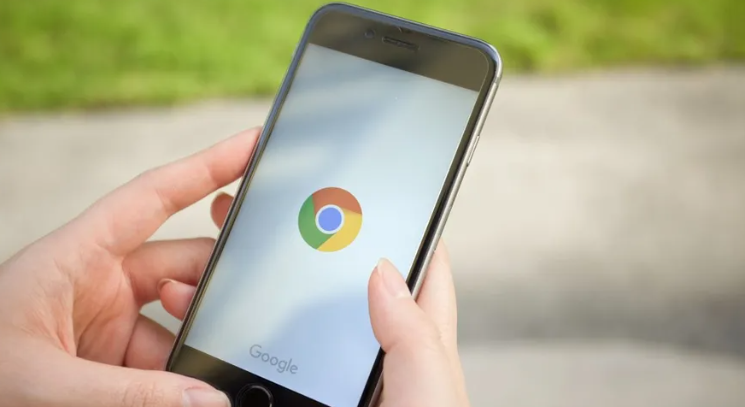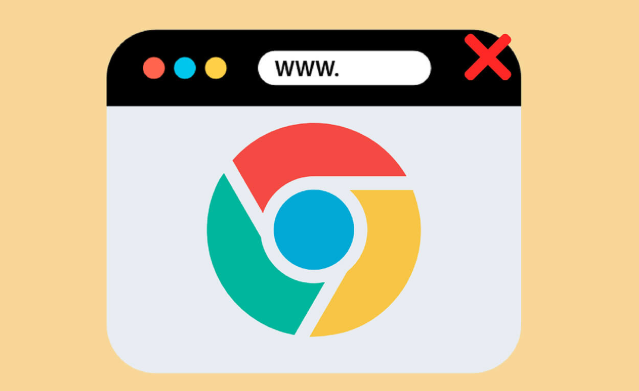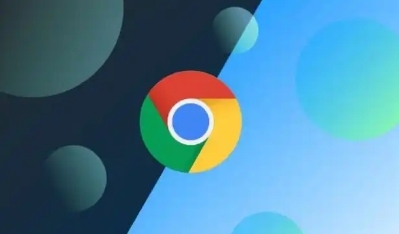google浏览器如何开启硬件加速提升浏览速度
时间:2025-07-26
来源:谷歌浏览器官网
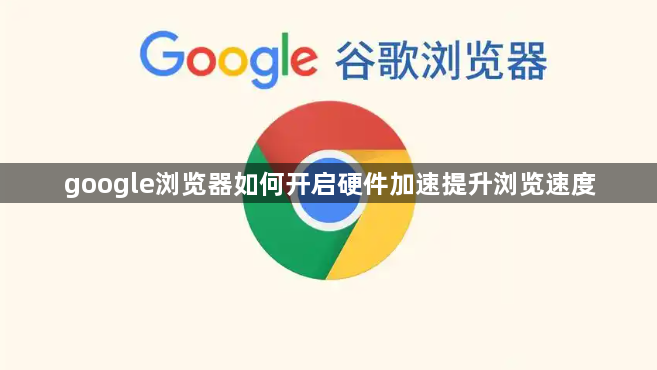
在Chrome浏览器中,可通过以下步骤开启硬件加速以提升浏览速度:
一、基础设置操作
1. 进入设置页面
- 打开Chrome浏览器→点击右上角三个点→选择“设置”→进入页面后向下滚动→点击“高级”展开更多选项。
2. 启用硬件加速
- 在“系统”部分找到“使用硬件加速模式(如果可用)”→勾选该选项→若提示重启浏览器→点击“重新启动”生效。
二、兼容性问题处理
1. 检查显卡驱动
- 右键点击“此电脑”→选择“管理”→进入设备管理器→更新显卡驱动→确保版本为最新→重启电脑后重试。
2. 禁用冲突插件
- 进入扩展程序页面(`chrome://extensions/`)→逐一禁用广告拦截或脚本类插件→测试是否因扩展导致卡顿。
三、性能优化辅助
1. 清理缓存与数据
- 按`Ctrl+Shift+Del`→选择“所有时间”→勾选“缓存的图片和文件”→立即清理→减少冗余数据占用。
2. 重置Chrome配置
- 在地址栏输入`chrome://settings/reset`→点击“恢复为原始默认设置”→保留书签和密码→重启后重新登录账号。
完成上述操作后,用户可灵活选择适合的工具。若需深度分析,建议结合开发者工具的多面板功能,全面掌握网页结构与资源加载逻辑。
猜你喜欢